Optag og kopier DVD-video til din computer for nem afspilning
Optagelse af DVD til din computer er en af de bedste måder at se kopibeskyttet DVD-disk på Windows/Mac. Det er ikke nødvendigt at have en dvd-afspiller, du kan til enhver tid nyde dvd-film i høj kvalitet. Desuden kan du nemt spare lagerplads eller dele dvd'erne med andre online! Så hvilket værktøj er bedst til at optage DVD-disk til computer med høj kvalitet? Fortsæt med at læse for at lære 5 kraftfulde programmer med fordele og ulemper. Som sådan er denne artikel et must-read for dataindehavere og DVD-samlere.
Vejledningsliste
Redaktørens valg: Bedste måde at optage DVD til computer med høj kvalitet Andre 4 ærefulde valg til at optage en DVD til din computer Ofte stillede spørgsmål om optagelse af DVD til computerRedaktørens valg: Bedste måde at optage DVD til computer med høj kvalitet
AnyRec Screen Recorder er den bedste måde at optage og kopiere DVD'er til din computer med dens fleksible optageindstillinger. Du kan justere videokvaliteten, opløsningen og billedhastigheden for at bevare den originale høje kvalitet af DVD-film. Desuden understøtter den mange digitale formater til at gemme DVD, inklusive MP4, AVI, MKV osv. Yderligere funktioner er også tilgængelige, som at trimme de ekstra dele, beskære et skærmbillede, indstille planlagte opgaver og mere.

Vælg et fast vindue for at optage DVD-disk til Windows/Mac-computer.
I stand til at indstille opgaveplanen til at optage DVD uden at vente for længe.
Tilpas kvaliteten, formatet og billedhastigheden for at eksportere dvd'er i høj kvalitet.
Yderligere værktøjer til at trimme optagelser, tage skærmbilleder, tilføje anmærkninger.
100% Sikker
100% Sikker
Samlede vurderinger: ★★★★★
Trin til at optage DVD til computeren med den bedste DVD-optagersoftware
Trin 1.Start AnyRec Screen Recorder og klik på knappen "Video Recorder" i venstre side af skærmen. Derefter kan du afspille den DVD, du vil optage på Windows/Mac.

Trin 2.Klik på "Brugerdefineret" og derefter på knappen "Vælg område/vindue" og vælg DVD-afspillerens vindue. Glem ikke at slå "System Sound" til for også at optage DVD-lydspor. Desuden kan du bruge mikrofon og webcam til lav en reaktionsvideo. Klik derefter på knappen "REC" for at begynde at optage DVD-film til din computer.

Trin 3.Gå til indstillingerne "Præferencer", og klik på fanen "Output". Her kan du ændre det format, du vil optage DVD til computer til MP4, MOV, AVI, WMV, MKV og mere. Desuden kan du indstille kvaliteten og billedhastigheden, som du vil.

Trin 4.Klik på knappen "Stop", når optagelsen er afsluttet. På fanen Optagelseshistorik kan du klikke på videoen for at få vist det endelige output, og derefter vælge at "Gem" eller direkte "Del" den optagede DVD-video.

Andre 4 ærefulde valg til at optage en DVD til din computer
1. Håndbremse - Gem hurtigt batch af DVD til computer
HandBrake er en open source DVD-optager og ripper på Windows/Mac. Som et gratis program kan det optage et parti DVD'er til din computer i MP4- og MKV-format. Du kan indstille video, lyd, undertekster og endda kapitelindstillinger, som du vil. Udgangskvaliteten er dog ikke særlig høj.
Pris: Gratis
Samlede vurderinger: ★★★★☆
- Fordele
- Rediger hvert kapitel på DVD separat.
- Understøtter bath-optagelse og ripping af dvd'er.
- Ulemper
- Understøtter kun MP4 og MKV-format.
- Ikke særlig høj kvalitet med de maksimale 30 fps.
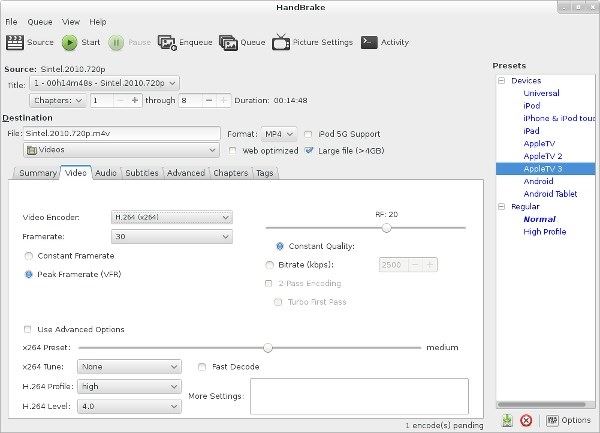
2. VLC Media Player – Optag eller Rip DVD til computer
VLC er sådan et mediekodningsværktøj med schweiziske knive, at det har kapacitet til at afspille, rippe og optage DVD'er. Selvom den lyder kraftfuld til at håndtere alle dvd'er, Blu-rays og endda lyd-cd'er, vil den beskadige dvd-kvaliteten uden parameterindstillinger.
Pris: Gratis
Samlede vurderinger: ★★★☆☆
- Fordele
- Understøtter alle platforme - Windows, Mac, Linux, Android og iPhone.
- Tilbyd redigeringsværktøjer som klipning, beskæring, rotering og mere.
- Eksporter DVD til MP4, AVI, WMV og mange andre formater.
- Ulemper
- Ingen jævn med kun 20 fps billedhastighed.
- Svært at bruge, selv uden en optageknap.
- Understøtter ikke biblioteksafspilning før lagring.
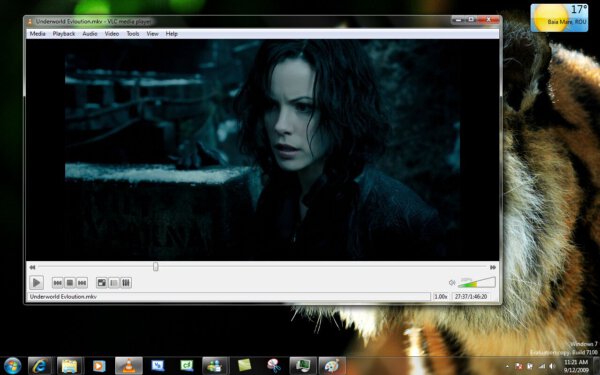
3. MakeMKV - Rip og kopier krypteret DVD-disk
Et andet værktøj til at optage DVD til computer er MakeMKV, som fungerer på både Windows og Mac. At bruge MakeMKV til at manipulere videoer har vist sig at være en meget forenklet proces. Indsæt blot din DVD, scan disken, vælg en outputmappe, bekræft, og du er klar til at gå. Men ligesom dens navn understøtter den kun eksport af MKV-format. Og der er ingen yderligere redigeringsværktøjer til dig.
Pris: Freemium, $66 for én registreringsnøgle.
Samlede vurderinger: ★★★☆☆
- Fordele
- Kan også optage DVD og Blu-ray.
- Understøtter ripping af områdelåst indhold.
- Ulemper
- Hardwareacceleration er fraværende.
- Mange nyttige funktioner er stadig på betastadiet.
- Konverter kun DVD til MKV-formater i stedet for ISO-filer.
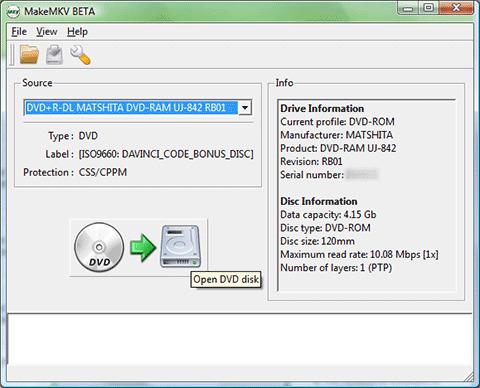
4. QuickTime Player – Indbygget DVD-optager på Mac
Pris: Gratis
Samlede vurderinger: ★★☆☆☆
Dette er standardværktøjet til at afspille og optage DVD-disk på din Mac-computer. Det giver dig også mulighed for at tilføje tekst, bruge zoom og mere. Men du skal bemærke, at outputformatet er begrænset til MP4 og MOV, og du skal bruge Souldflower til fange den interne lyd på Mac.
- Fordele
- Ikke mere installation for Mac-brugere.
- Juster afspilnings- og DVD-optagehastigheden.
- Ulemper
- Kan ikke ændre optagelsesindstillingerne.
- Eksporter kun den optagede DVD i MP4/MOV-format.
- Kompleks til at optage den interne lyd.
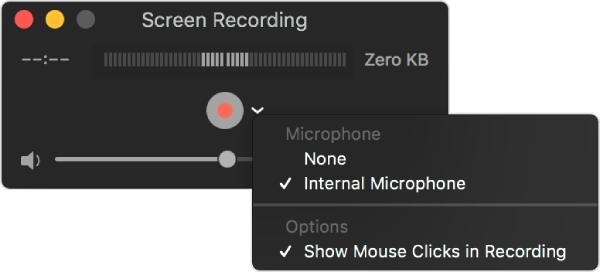
Ofte stillede spørgsmål om optagelse af DVD til computer
-
1. Ville DVD-ripper-software beskadige de fysiske DVD'er?
Nej. DVD-ripping eller DVD-optagelse beskrives som en aktivitet, der kopierer data fra en DVD til en computer. Dine originale DVD'er ville ikke blive "rippet" bogstaveligt.
-
2. Ville DVD-ripping-software reducere videokvaliteten?
Teknisk set ville hver DVD-rip føre til kvalitetstab, da de fleste DVD-rippere bruger videokomprimeringsteknologi. En god DVD-optagersoftware kan dog reducere kvalitetstabet til et umærkeligt niveau.
-
3. Er det lovligt at rippe DVD'er?
Ja, og det burde det være. Ifølge paragraf 107 i ophavsretsloven falder en tilfældig brugers hjemmebryggede DVD-optagelser ind under kategorien Fair Use-beskyttelse, som er beregnet til formål såsom kritik, kommentarer, nyhedsrapportering, undervisning, stipendier eller forskning.
Konklusion
For folk, der har ledt efter det væsentlige værktøj til at optage dvd'er til en computer, er der ingen måde at se væk fra de forslag, vi har nævnt ovenfor. Prøv en af mulighederne, se om den virker efter hensigten for dit tilfælde. Hvis du også søger efter DVD-dekrypteringsplugins, vil vi anbefale dig at prøve DVD Decrypted-værktøjer.
100% Sikker
100% Sikker
